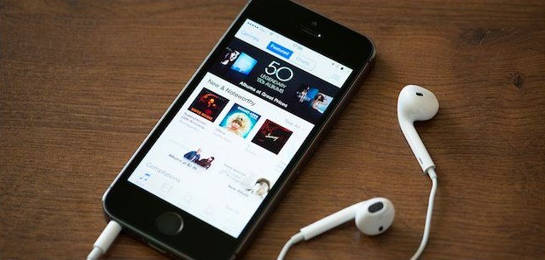Mengunduh musik di iPhone tidaklah semudah di perangkat Android. iPhone sendiri berupaya mencegah pengguna nya untuk bisa mengunduh file-file ilegal, seperti lagu atau mp3. Meski begitu, buat Sobat yang ingin tahu cara download lagu di iPhone, tetap masih ada jalan.
Smartphone iPhone memang terkenal akan fitur-fitur layanan nya yang berbayar. Walaupun terkesan lebih sulit, nyatanya dengan cara yang akan admin bagikan ini Sobat tetap bisa menikmati layanan musik dengan mudah, bahkan secara gratis.
Cara Download Lagu di iOS
Ada beberapa cara yang dapat Sobat coba untuk dapat menikmati lagu di iPhone kesayanganmu. Dari mulai yang berbayar hingga yang gratis sekalipun dapat Sobat ketahui melalui cara-cara dibawah ini.
Baca juga: Cara Download Video di iPhone
Cara Download Lagu iPhone di iTunes
Cara pertama yang bisa Sobat coba adalah dengan menggunakan iTunes. Didalam aplikasi iTunes, Sobat dapat memiliki lagu baik secara gratis maupun berbayar, tergantung dari lagu tersebut.
Adapun cara download lagu di iPhone via iTunes adalah sebagai berikut:
- Pertama buka aplikasi iTunes Store di iPhone Sobat.
- Kemudian masuk ke menu Musik.
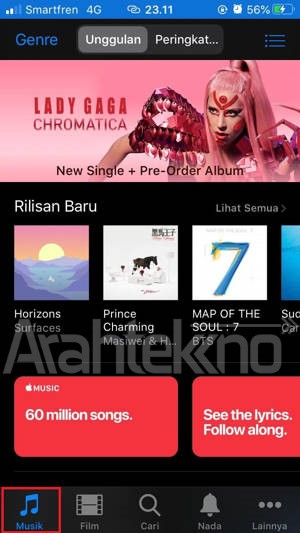
- Kemudian cari dan pilih lagu yang ingin Sobat download.
- Untuk mengunduh lagu gratis tersebut, tap label Dapatkan atau label harga lagu tersebut.
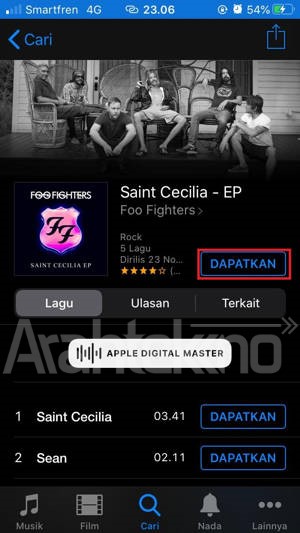
- Jika lagu tersebut berbayar, Sobat bisa membayarnya dengan akun pembayaran Apple yang terhubung.
- Jadi jangan lupa Sobat login dengan menggunakan ID Apple nya.
- Terakhir, tinggal tunggu hingga proses download selesai. Hasil download lagu tersebut akan secara otomatis ditambahkan ke album lagu pada musik player iPhone Sobat.
[su_note note_color=”#ffffff”]Setiap minggu/bulan, di iTunes Store juga selalu tersedia lagu dengan label free atau gratis loh. Namun kebanyakan lagu gratis tersebut dari barat Sob.[/su_note]
Cara Download Lagu di iPhone Lewat Spotify
Cara selanjutnya yang bisa Sobat pilih adalah dengan menggunakan bantuan aplikasi spotify. Mungkin Sobat sudah mengenal aplikasi ini karena sudah cukup populer. Namun siapa sangka, dibalik kepopuleran aplikasi spotify, ternyata lagunya juga bisa diunduh loh.
Namun perlu Sobat ketahui, syarat utama untuk bisa mengunduh lagu di Spotify Sobat harus sudah berlangganan akun premium. Jika tidak, Sobat hanya bisa mendengarkan lagu acak, beserta terdapat jeda iklan disetiap ganti lagu.
Nah, jika Sobat sudah berlangganan, untuk dapat melakukan cara download musik di iPhone lewat Spotify, bisa ikuti cara berikut ini:
- Pertama, Silakan Sobat intsall aplikasi Spotify lewat App Store iPhone.
- Selanjutnya buka aplikasi Spotify.
- Lalu cari lagu atau playlist yang ingin Sobat simpan.
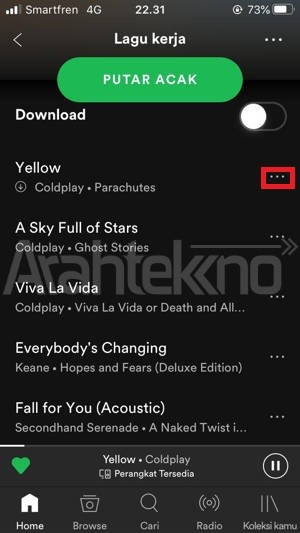
- Terserah mau itu satu buah lagu atau satu album sekalipun, bisa Sobat download. Cara menyimpanya cukup tap tanda 3 titik di samping judul lagu, lalu pilih Simpan.
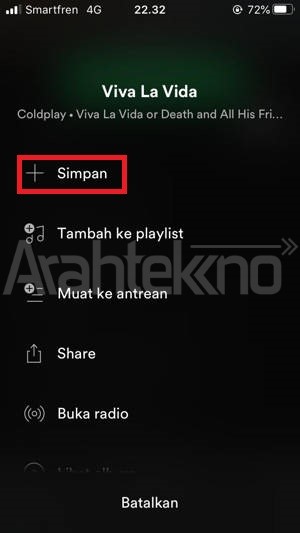
- Untuk men-download lagu-lagu yang tadi Sobat tambahkan, selanjutnya buka tab Koleksi Kamu.
- Kemudian tinggal Sobat tap tombol download yang tersedia. Nantinya secara otomatis lagu tersebut akan terdownload.

[su_note note_color=”#ffffff”] Untuk menguji apakah benar lagu pilihan Sobat berhasil ter-download. Silakan Sobat bisa masuk ke mode offline (matikan data internet). Lalu mulai dengarkan semua lagu yang telah Sobat download di tab My Music tersebut.[/su_note]
Cara Download Lagu di iPhone dengan Document
Ada lagi aplikasi multifungsi yang bisa Sobat gunakan untuk mendownlod sebuah lagu di iPhone, aplikasi ini bernama Document by Readdle. Tidak hanya bisa menyimpan lagu saja, aplikasi ini juga dapat digunakan untuk mengatur file media pada iPhone.
Bagi Sobat pengguna iPhone baru, admin rekomendasikan menginstall aplikasi ini juga. Karena aplikasi ini sangat cocok buat menjadi pengganti file manager di Smartphone iOS.
Adapun cara download musik di iOS lewat document adalah sebagai berikut:
- Pertama, install aplikasi Document by Readdle lewat App Store iPhone Sobat.
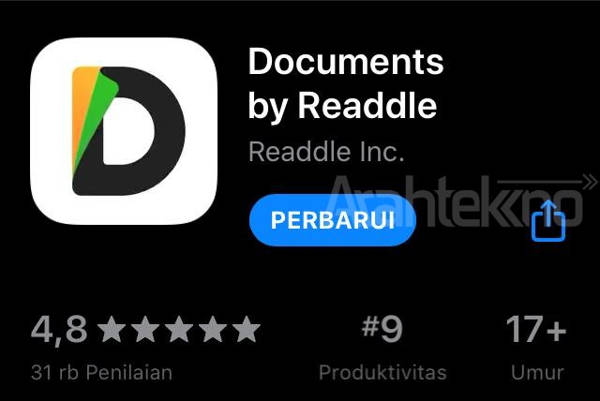
- Selanjutnya buka aplikasi tersebut.
- Masuk ke menu browser pada aplikasi ini, dipojok bawah kanan.
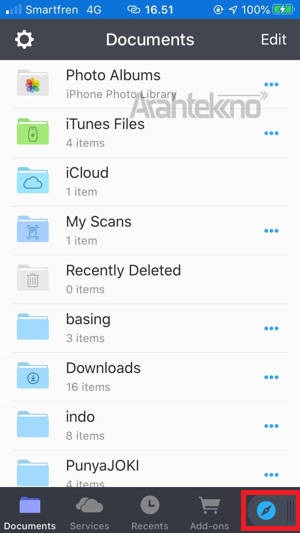
- Cari musik yang Sobat inginkan lewat kolom pencarian.
- Lalu masuk situs download musik dan cari tombol download musik tersebut.
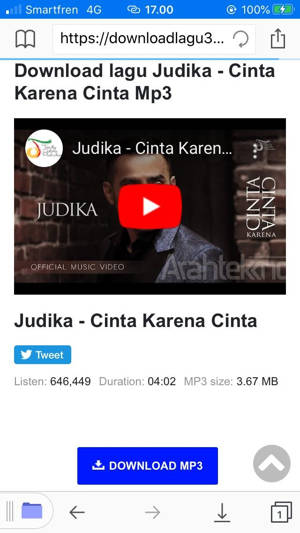
- Nantinya Sobat bisa mengatur tempat penyimpanan lagu yang akan di download, atur sesuai keinginan.
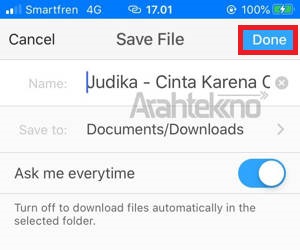
- Jika sudah, selanjutnya Sobat tinggal tap Done untuk menyimpan lagu tersebut.
[su_note note_color=”#ffffff”]Selain dapat menggunakan aplikasi Document by Readdle ini, Sobat juga dapat mengunduh lagu di iPhone lewat bantuan aplikasi download lagu di iPhone lainya.[/su_note]
Cara Download Lagu di iPhone Lewat Google
Cara terakhir, Sobat bisa memanfaatkan browser Safari bawaan iPhone sebagai sarana mendownload sebuah lagu. Dengan menggunakan bantuan Safari, kita bisa memiliki beragam lagu yang tersedia di google.
Adapun cara download lagu di iPhone lewat Safari adalah sebagai berikut:
- Pertama, buka aplikasi Safari di iPhone Sobat.
- Cari musik yang Sobat inginkan di pencarian google.
- Lalu masuk situs download musik dan cari tombol download musik tersebut.
- Selanjutnya Sobat tinggal download lagu tersebut.
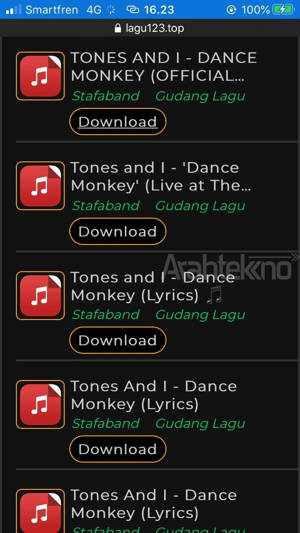
- Nantinya akan muncul konfirmasi download lagu, tinggal tap unduh saja.
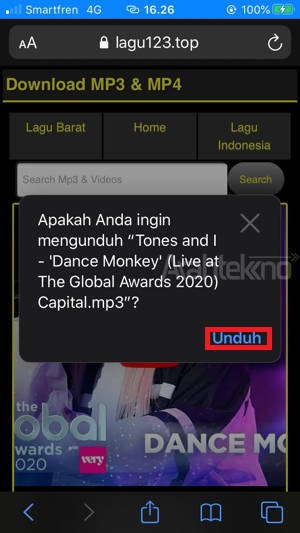
Selain cara tersebut, Sobat juga dapat mengunduh lagu dengan metode yang berbeda, namun masih menggunakan Safari. Syaratnya Sobat harus pastikan sudah mempunyai aplikasi document seperti pada poin sebelumnya.
Adapun cara download lagu di iPhone lewat Google dengan bantuan aplikasi document adalah sebagai berikut:
- Pertama, buka aplikasi Safari di iPhone Sobat.
- Cari musik yang Sobat inginkan di pencarian google.
- Masuk situs download musik, dan cari tombol download musik tersebut.
- Selanjutnya salin link download musik tersebut.
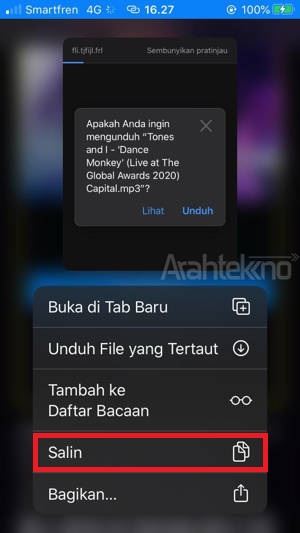
- Lalu paste pada tab baru dengan menambahkan huruf ‘r’ di depan URL. Lebih jelasnya bisa Sobat lihat seperti pada gambar dibawah ini.
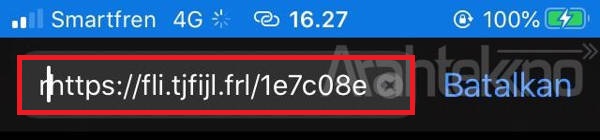
- Jika sudah, masuk url tersebut dan nantinya Sobat akan mendapat notifikasi konfirmasi perpindahan ke aplikasi document, tap Buka.
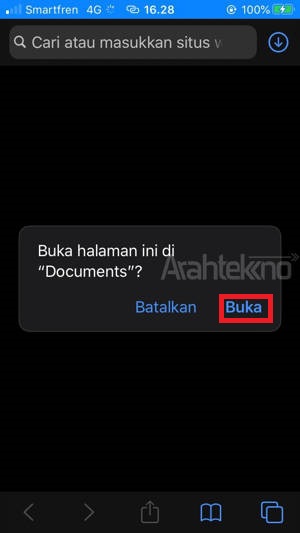
- Kemudian nanti otomatis Sobat masuk ke aplikasi document. Sekarang tinggal tap Done untuk mendownload musik tersebut.
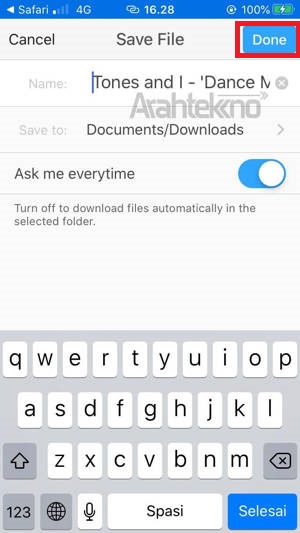
- Selesai.
Demikian artikel Arahtekno kali ini tentang cara download lagu di iPhone terbaru. Bilamana Sobat rasa artikel ini bermanfaat, silakan bisa Sobat share artikel ini, terima kasih.